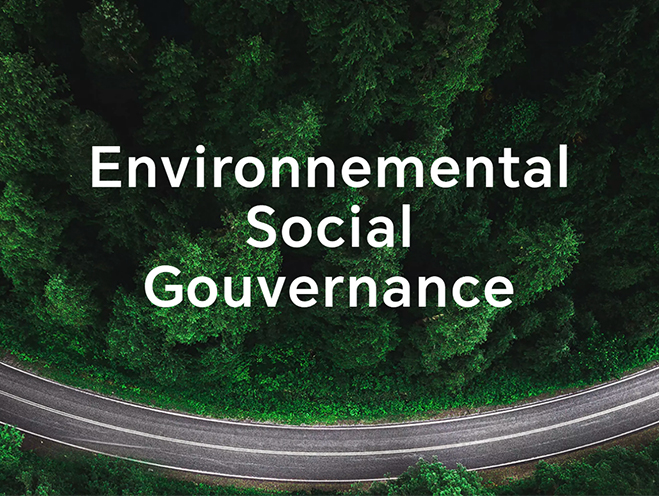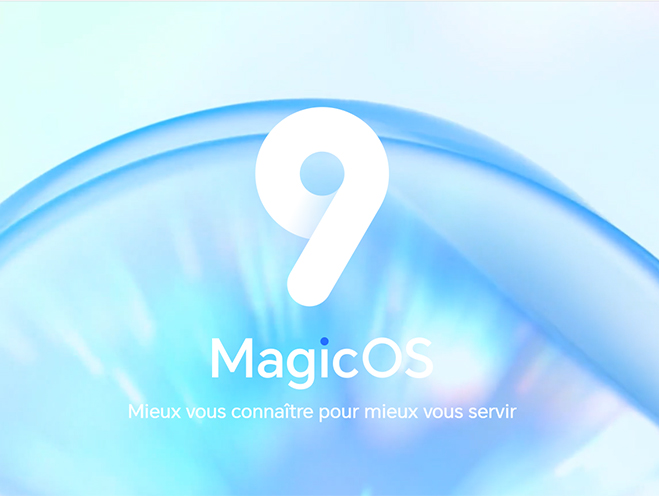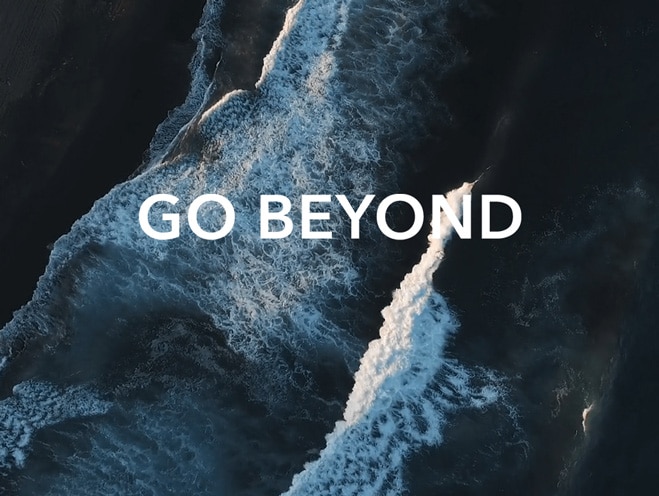Le ventilateur émet trop de bruit lorsque l'ordinateur est allumé
| Le ventilateur émet trop de bruit lorsque l'ordinateur est allumé |
Cause :
La structure mécanique du ventilateur est à l'origine du bruit qu'il émet. Ce bruit est normal. La vitesse du ventilateur s'ajuste automatiquement en fonction de l'intensité d'utilisation des composants, ce qui aide à conserver un équilibre entre nécessité de dissipation de la chaleur et bruit émis. Lorsque des applications/utilisations gourmandes en ressources processeur (telles que jeux, lecture de vidéos HD, logiciels d'édition graphique, etc.) fonctionnent, la vitesse du ventilateur s'accroît pour dissiper la chaleur émise. Ceci induit une augmentation du bruit.
Solutions :
Faites les vérifications suivantes dans l'ordre indiqué ci-dessous :
Vérifiez si le ventilateur fait beaucoup de bruit lorsque l'ordinateur est allumé la première fois :
Lorsque l'ordinateur est allumé la première fois, le système se met à jour automatiquement en arrière-plan. Ceci consomme beaucoup de ressources système. Si ça prend un long moment, l'ordinateur chauffe et le ventilateur tourne plus vite. De manière générale, une mise à jour système ne se fait qu'une fois. Une fois terminée, l'ordinateur ne fait plus beaucoup de bruit de ventilation lorsqu'il est allumé.
Vérifiez si de nombreux logiciels fonctionnent, ou si des logiciels intensifs (jeux ou applicatifs d'édition d'image, vidéo ou audio) sont définis pour tourner en arrière-plan pendant le démarrage. Ceci peut provoquer une consommation élevée en ressources et plus de bruit de ventilation. Cliquez-droit sur l'icône Windows, puis cliquez sur Gestionnaire des tâches. Allez à l'onglet Démarrage et désactivez les logiciels que vous ne souhaitez pas voir se lancer au démarrage.
-
Ouvrez PC Manager, cliquez sur l'icône à trois barres dans le coin supérieur droit, allez à Paramètres > Gestion des mises à jour, puis activez Mettre à jour automatiquement PC Manager (recommandé) et Mettre à jour automatiquement les pilotes (recommandé).
Cette opération s'applique à PC Manager 8.0.3.0 et ultérieur.
Pour les versions de PC Manager antérieures à 8.0.3.0, vous pouvez mettre à jour PC Manager en allant à Paramètres > Vérifier les mises à jour > Mettre à jour. La version du BIOS peut être mis à jour en allant à PC Manager > Gestion des pilotes > Cocher > Mettre à jour.
- Vérifiez si le ventilateur fait beaucoup de bruit lors de la réalisation d'opérations intensives.
Lorsque des applications/utilisations gourmandes en ressources (telles que les jeux, la lecture de vidéos HD, les logiciels d'édition graphique, etc.) fonctionnent sur l'ordinateur, la consommation électrique des processeurs (principal et graphique) est importante. La vitesse du ventilateur augmente proportionnellement pour dissiper la chaleur générée, ce qui induit un bruit plus important. Fermer ces applications ou interrompre les activités citées ci-dessus réduit le bruit de ventilation.
Lorsque des applications fonctionnent en arrière-plan, elles consomment des ressources processeur. Ainsi, la vitesse du ventilateur augmente ce qui a pour conséquence un bruit plus important. Cliquez-droit sur l'icône Windows, puis cliquez sur Gestionnaire des tâches. Allez à l'onglet processus puis classez les processus par utilisation du processeur pour voir les processus qui consomment le plus de ressources processeur. Si un processus est inutile, cliquez-droit dessus puis cliquez sur Terminer la tâche.
Ouvrez PC Manager et mettez à jour PC Manager et le BIOS vers leur dernière version.
Sauvegarder les bonnes données à l 'avance, puis appuyez sur F10 ou appuyez sur le bouton F10 au démarrage, restaurer l' ordinateur à l 'état de l' usine à l 'aide du système, supprimer les données du disque (y compris les fichiers personnels de bureau, téléchargement, documents, etc.), et les autres fichiers de.
Si les contrôles ci - dessus ne sont pas valides, il est recommandé de sauvegarder les données et d 'apporter les documents pertinents à un centre de services clients le plus proche de chez vous pour les tester.
微信扫描二维码分享文章
Plus de support